Excel: Primorati prikazati poziv za "Odpri samo za branje"

Prikazujte poziv na Microsoft Excel za Office 365 datoteke, ki pravi Odpri samo za branje s pomočjo tega vodnika.
Vaš e-poštni podpis je pomemben element prepoznavnosti blagovne znamke za podjetja, zlasti za korporacije, in samostojne delavce.
Zamislite si svoj e-poštni podpis kot svojo vizitko, tisti element, ki lahko naredi ali pokvari prvi vtis. Želite preprost, povezan in čist podpis, ki popolnoma odraža vašo identiteto in prenaša profesionalno podobo.
Če uporabljate slabo oblikovan podpis, bo to negativno vplivalo na vaše podjetje in vam bo prineslo oznako slabe strokovnosti.
Toda kaj se zgodi, če v Office 365 ne morete dodati e-poštnega podpisa?
Če uporabljate Office 365 in ne morete ustvariti podpisov, ker se zavihek Podpis ne odpre, se ne odziva, je zatemnjen ali se vam pojavljajo vse vrste napak, je ta vodnik za odpravljanje težav za vas.
Opomba: Ko poskušate dodati podpis, se prepričajte, da uporabljate Office 365 in Outlook kot skrbnik. Pridobite najnovejše posodobitve Officea v računalniku.
Začnimo postopek odpravljanja težav z vgrajenimi orodji sistema Windows 10. Če Officeova aplikacija, kot je Outlook, ne deluje pravilno in ne morete dodati e-poštnega podpisa, uporabite vgrajeno funkcijo za popravilo.
Odprite nadzorno ploščo in pojdite na Programi
Nato kliknite Programi in funkcije
Izberite Office 365 ali Microsoft 365 in kliknite Spremeni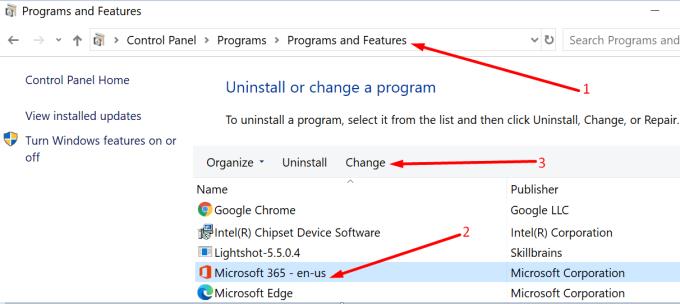
UAC vas bo pozval, da aplikaciji dovolite spremembe v vašem računalniku → pritisnite Da
Na zaslonu se bo pojavilo novo okno z dvema možnostma popravila: Hitro popravilo in Spletno popravilo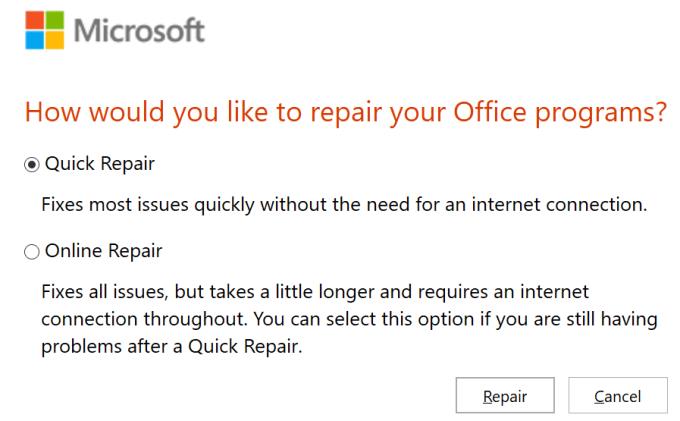
Najprej pojdite na hitro popravilo in če se težava ne odpravi, poskusite tudi možnost spletnega popravila
Počakajte, da se postopek popravila zaključi, znova zaženite računalnik in preverite, ali lahko zdaj dodate podpis.
Morda je vaš trenutni Outlookov profil poškodovan in zato ne morete dodati podpisa. Najhitrejša rešitev je ustvariti popolnoma nov Outlookov profil in preveriti, ali dodajanje podpisa zdaj deluje.
Zaprite Outlook in odprite nadzorno ploščo
V iskalno polje vnesite mail in izberite različico Outlooka, ki je nameščena na vašem računalniku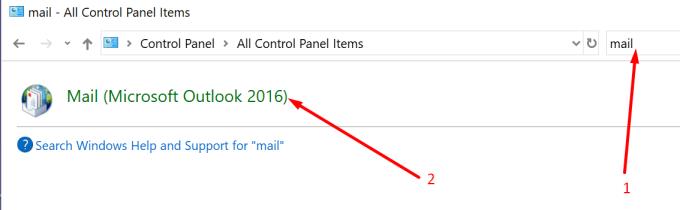
Kliknite Prikaži profile, da prikažete vse e-poštne profile, shranjene v vašem računalniku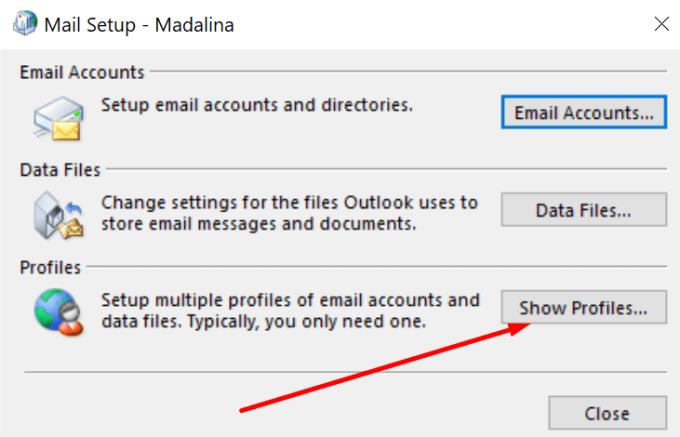
Kliknite Dodaj, da dodate nov profil
Dodajte ime za nov profil, nastavite e-poštni račun in shranite spremembe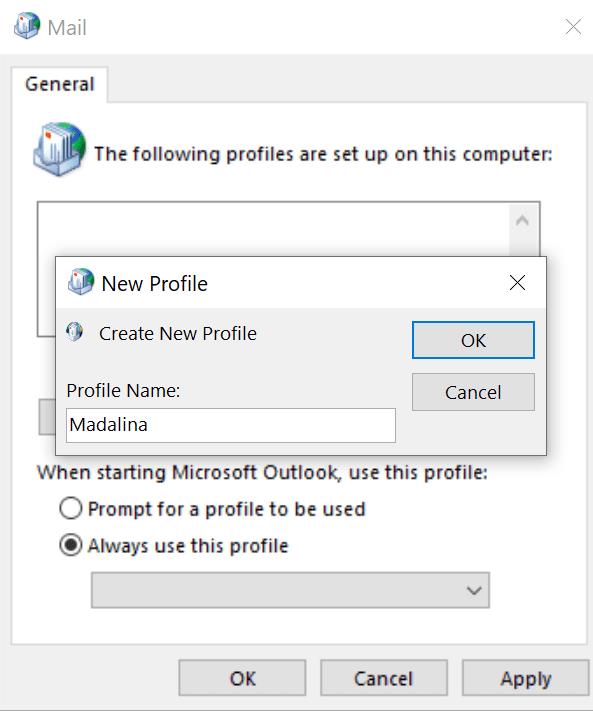
Preverite, ali je možnost Podpis na voljo in v celoti deluje.
SCANPST.exe ali orodje za popravilo mape »Prejeto« je uporabno orodje, ki lahko popravi napake Outlookove podatkovne datoteke. Te napake lahko pokvarijo nekatere funkcije pošte, vključno z možnostjo Podpis.
Zaženite Outlook in odprite lokacijo datoteke v mapi Office. Nahajati se mora pod C:\Program Files\Microsoft Office\root\Office16
V iskalno polje vnesite SCANPST.exe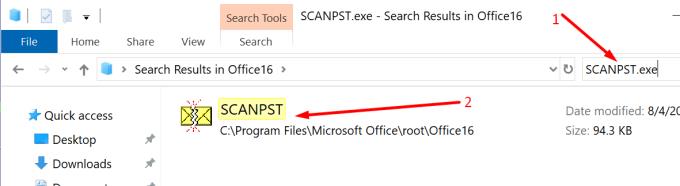
Dvokliknite izvedljivo datoteko, da jo zaženete
Počakajte, da se postopek popravila zaključi, zaženite Outlook in preizkusite, ali lahko zdaj dodate podpis.
Če nekatere datoteke Officea niso bile pravilno nameščene, so nekatere funkcije morda pokvarjene, še posebej, če ste imeli med namestitvijo nameščeno preizkusno različico. Odstranjevanje in ponovna namestitev Office 365 je najhitrejši in najvarnejši način, da zagotovite, da so vse vaše Office datoteke in mape v dobrem stanju.
Odprite nadzorno ploščo
Pojdite na Programi → Programi in funkcije
Izberite Office 365/Microsoft 365 → pritisnite Odstrani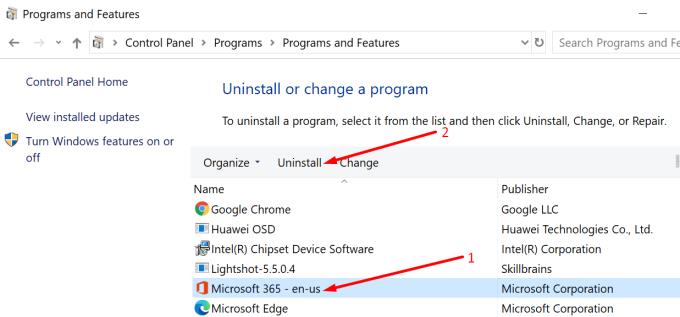
Pojdite na Ta računalnik → Programske datoteke → Office in izbrišite mapo Office
Prenesite in znova namestite Office, idealno z Microsoftovega portala Office , ne iz trgovine.
Če po odstranitvi in ponovni namestitvi programske opreme še vedno ne morete dodati podpisov Officea, se prepričajte, da v registru ni nobenih nastavitvenih ključev.
Pritisnite tipko Windows + R, da zaženete novo okno Zaženi
Vnesite regedit in pritisnite Enter
Pritisnite CTRL + F, da preveri, če obstaja kakršen koli 0006F03A-0000-0000-C000-000000000046 ključ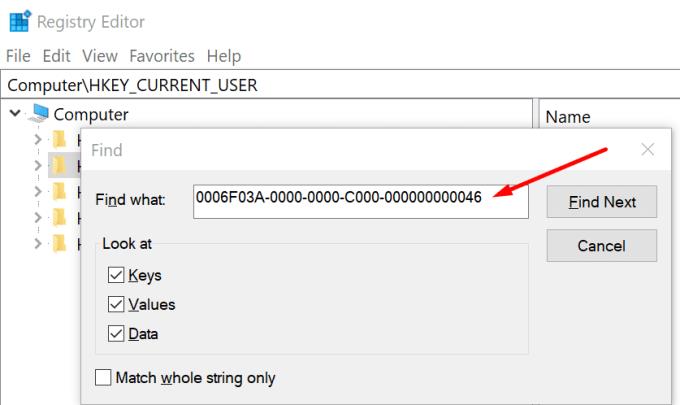
Če obstaja, z desno miškino tipko kliknite in izberite Izbriši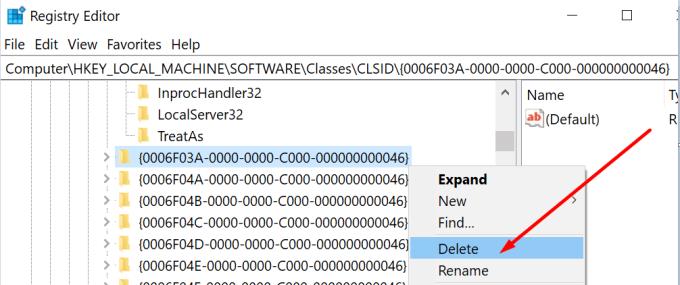
Ponovno poiščite isti ključ in se prepričajte, da je popolnoma izbrisan.
Izvolite, ena od teh petih rešitev bi vam morala pomagati, da trajno odpravite to težavo s podpisom Office 365. Upamo, da lahko zdaj dodate in shranite svoje Outlookove poštne podpise.
Prikazujte poziv na Microsoft Excel za Office 365 datoteke, ki pravi Odpri samo za branje s pomočjo tega vodnika.
Pokažemo vam, kako omogočiti ali onemogočiti vidne možnosti odložišča v aplikacijah Microsoft Office 365.
Preprečite, da bi se pogosto opozorilo pojavilo, ko odprete datoteke prek hiperpovezave znotraj datotek Microsoft Office 365.
Praktični vodič, ki prikazuje, kako uvoziti diapozitive iz druge datoteke predstavitve Microsoft PowerPoint 365.
Microsoft Teams za Android zdaj podpira vgrajeno prevajanje sporočil, da omogoči komunikacijo med delavci, ki govorijo različne jezike.
Platforma telefonov Microsoft Teams je prejela več nadgradenj funkcij, vključno z aplikacijo Ljudje, napisi v živo in interoperabilnostjo Teams-Skype.
Microsoft Forms vam zdaj omogoča, da svoje digitalne vprašalnike ali odgovore iz ankete delite z določenimi uporabniki ali skupinami v vaši organizaciji.
Microsoft Teams zdaj omogoča kopiranje katerega koli obstoječega načrta v skupine ali ekipe Teams. Platforma za sodelovanje je integrirana z Microsoft Plannerjem.
Microsoft Planner je sistem za upravljanje opravil v slogu Kanban, ki je namenjen zaposlenim ekipam in oddaljenim delavcem. Načrtovalnik vam lahko pomaga organizirati, dodeliti in slediti nalogam
Dodatki za Office 2016 vam omogočajo razširitev zmogljivosti, funkcionalnosti in funkcij Officeovih odjemalcev, kot so Word, Excel, PowerPoint in Outlook z uporabo
pojdite na stran »Dostop do službe ali šole« Windows 10 vključuje poenostavljene možnosti za ohranjanje povezave s službenim ali šolskim računom v vaši osebni napravi.
Tukaj je nekaj pogostih težav z besedami in kako jih lahko odpravite
Stike lahko dodate neposredno iz e-pošte, iz nič, iz datoteke, Excela in še veliko več. V tem priročniku dobro razložite, kako lahko to storite.
Ste že kdaj želeli vdelati dokument Office 365 na svoje spletno mesto? V tem priročniku si oglejte, kako lahko to storite
Tukaj je opisano, kako se lahko prijavite za predogled nove Microsoftove aplikacije Family Safety za iOS in Android.
S tem vodnikom vam pokažem, kako lahko v nekaj minutah ustvarite življenjepis v programu Microsoft Word.
Bliža se čas diplomiranja, kar pomeni, da bo veliko študentov kmalu izgubilo dostop do svojih šolskih računov Office 365. Če trenutno uporabljate
Če uporabljate Windows 10, ste verjetno opazili obvestilo, ki se občasno prikaže v spodnjem desnem kotu zaslona in vas prosi, da poskusite
Microsoft je pred kratkim odprl svojo zbirko orodij za produktivnost Office in Office 365 omejenemu številu željnih preizkuševalcev. Z blagim
Video je učinkovit način za izmenjavo znanja pri delu na daljavo. Najti mesto, kjer bo video vsebina na voljo vsem, ki jo potrebujejo, je lahko več
Prikazujemo vam, kako sistemski administrator lahko sprosti datoteko Microsoft Excel, da jo lahko ureja drug uporabnik.
Prikazujte poziv na Microsoft Excel za Office 365 datoteke, ki pravi Odpri samo za branje s pomočjo tega vodnika.
Ta priročnik za odpravljanje težav vam pomaga pri pogosti težavi z Microsoft Outlook 365, kjer se sesuje med zagonom.
Želite dostopati do svoje Yahoo pošte neposredno iz svojega Outlook računa? Naučite se, kako dodati Yahoo pošto v Outlook 2021, 2019 in 2016.
Ali vaše delo vključuje urejanje dokumentov v Microsoft Wordu? Naučite se, kako omogočiti način sledenja spremembam v Wordu.
Navodilo, ki pojasnjuje, kako dodati možnost E-pošta na orodno vrstico Microsoft Excel in Word 365.
Naučite se, kako omogočiti ali onemogočiti prikaz formul v celicah v Microsoft Excelu.
Tutorial, ki pomaga pri težavah, kjer preglednice Microsoft Excel ne izračunavajo natančno.
Ali Microsoft Word 2016 prepisuje že obstoječe besedilo? Naučite se, kako enostavno odpraviti težavo s prepisovanjem besedila v Wordu.
Vodnik, ki prikazuje metode, ki jih lahko uporabite za omogočanje ali onemogočanje dodatkov ali vtičnikov Microsoft Outlook 365.





















